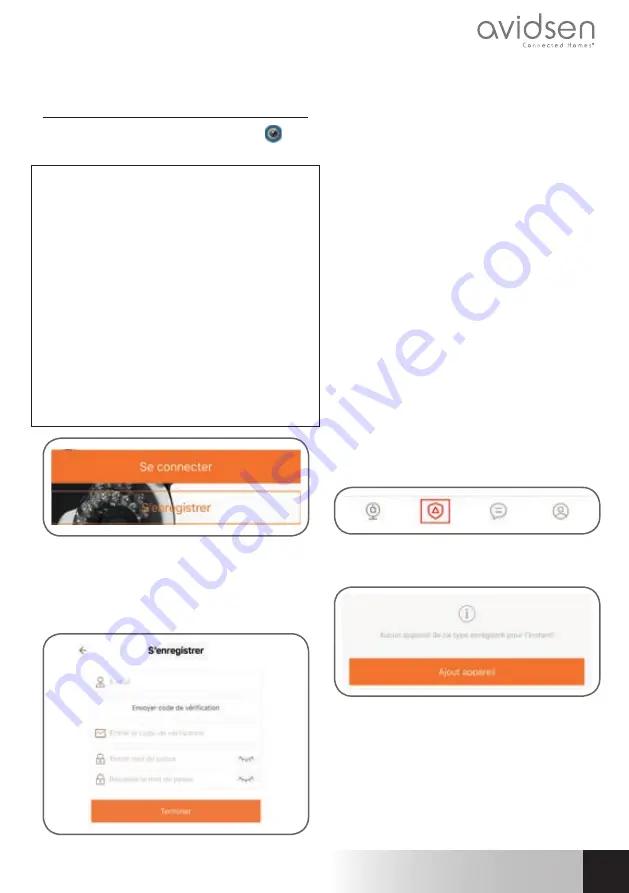
11
FR
KIT ALARME SANS FIL
D - CONFIGURATION
1 - CONFIGURATION DE LA CENTRALE DANS
L’APPLICATION
Téléchargez l’application
avi-cam IP
sur
l’appstore ou Google Play puis lancez l’application.
Important :
connectez au préalable votre
smartphone ou tablette sur le réseau Wifi que la
caméra devra utiliser.
Compatible réseau 2.4GHz - 20/40 auto - WPA/
WPA2
Non compatible WiFi 5GHz, non compatible
encryptage WEP.
Les caractères spéciaux (#!»&@ etc..) dans votre
clé de sécurité ou votre nom de réseau ainsi que
le HT40 (largeur de bande 40MHz forcé) peuvent
entraîner des diffi cultés lors de la connexion.
Veuillez vérifi er les paramètres WiFi de votre box ou
contacter votre fournisseur d’accès Internet en cas
de diffi culté lors de la connexion.
• Si vous ne possédez pas encore de compte,
cliquez sur «
s’enregistrer
». Sinon, appuyez
sur «
se connecter
» et renseignez votre nom
d’utilisateur ainsi que votre mot de passe,
terminez en appuyant sur «
se connecter
».
Veuillez renseigner les champs «
» et «
Mot de
passe
»
E-mail :
« indiquez une adresse e-mail valide »
Mot de passe :
choisissez un mot de passe
personnel constitué de lettres et de chiffres entre 6
et 30 caractères.
Terminez en appuyant sur «
Envoyez le code de
vérifi cation
».
Consultez votre boite de réception afi n d’obtenir le
code à renseigner dans le champ «
entrer le code
de vérifi cation
».
• Une fois le code de vérifi cation saisie, terminez en
appuyant sur «
Terminer
» ou «
s’enregistrer
».
Remarque :
si vous ne recevez pas de mail
contenant le code après 5 min, veuillez vérifi er que
celui-ci ne se trouve pas dans votre dossier
«
courrier indésirable
» ou «
SPAM
».
Le compte à rebours affi ché après avoir appuyé sur
«
envoyer code de vérifi cation
» n’est pas le temps
imparti pour saisir le code, mais une protection.
Vous ne pouvez effectuer qu’une demande de code
par minute.
• Une fois connecté à votre compte pour la
première fois, appuyez en bas de l’écran sur
L’icône en forme de bouclier.
• Appuyez ensuite au centre de l’écran sur «
Ajout
appareil
».
• Indiquez le mot de passe du réseau WiFi auquel
est connecté votre smartphone ou tablette puis
cliquez sur ‘
Suivant
’.
Votre Centrale apparaît dans la liste et vous avez
accès ses réglages en appuyant sur le grand
bouclier situé dans le rectangle orange.
Remarque :
- Si l’ajout échoue, veuillez appuyer 3s sur le bouton
Summary of Contents for 100872
Page 4: ......
Page 21: ...Smarthome France 19 avenue Marcel Dassault ZAC des deux Lions 37200 Tours France ...
Page 25: ......
Page 42: ...Smarthome France 19 avenue Marcel Dassault ZAC des Deux Lions 37200 Tours France ...
Page 46: ......
Page 63: ...Smarthome France 19 Avenue Marcel Dassault ZAC des deux Lions 37200 Tours Frankrijk ...
Page 67: ......
Page 84: ...Smarthome France 19 Avenue Marcel Dassault ZAC des Deux Lions 37200 Tours Frankreich ...
Page 88: ......
Page 105: ...Smarthome France 19 avenue Marcel Dassault ZAC des deux Lions 37200 Tours Francia ...
Page 109: ......
Page 126: ...Smarthome France 19 avenue Marcel Dassault ZAC des Deux Lions 37200 Tours França ...
Page 130: ......
Page 147: ...Smarthome France 19 avenue Marcel Dassault ZAC des deux Lions 37200 Tours Francia ...
Page 151: ......
Page 168: ...Smarthome France 19 avenue Marcel Dassault ZAC des deux Lions 37200 Tours Γαλλία ...


























